php小编苹果今天为大家分享关于ppt中让文字以动画形式一个一个出现的操作流程。在制作ppt时,通过让文字逐步呈现的方式,可以引导观众逐步关注重点,增强表现力。接下来我们将详细介绍如何操作,让您的ppt更具吸引力和效果。
1、首先在PPT中打开一个ppt。选中这个ppt中想要呈现这种动画效果的文字。
成品ppt在线生成,百种模板可供选择☜☜☜☜☜点击使用;
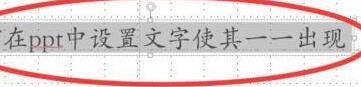
2、选中以后点击上方工具栏中的的【动画】,然后点击动画效果【出现】,这时选中的文字就会在左上角出现数字角标,这就意味着选中的文字已经有了基本的动画。
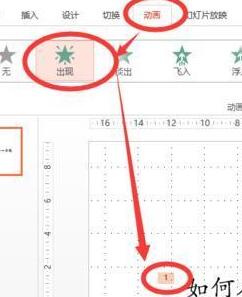
3、然后在【效果选项】一栏的右下角有一个小箭头,点击之后即会出现新的界面,点击【效果】,在效果这一页中选择【动画文本】。
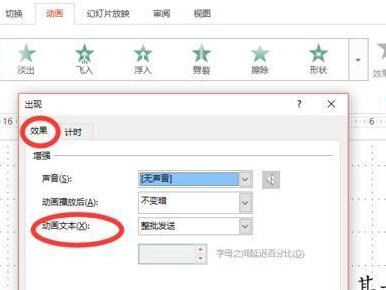
4、在【动画文本】一栏中,选择【按字母】,同时在下方还可以设置每个字母间出现的间断时长,然后点击确定。之后选中的文字即可出现打印机效果了。
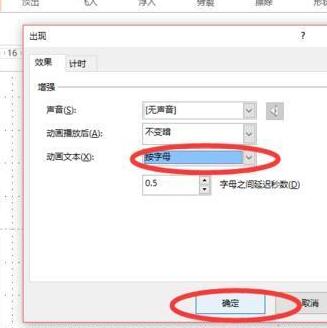
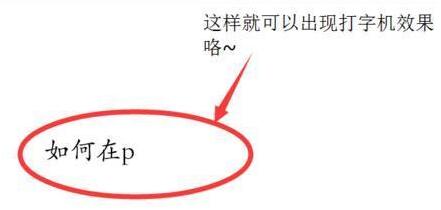
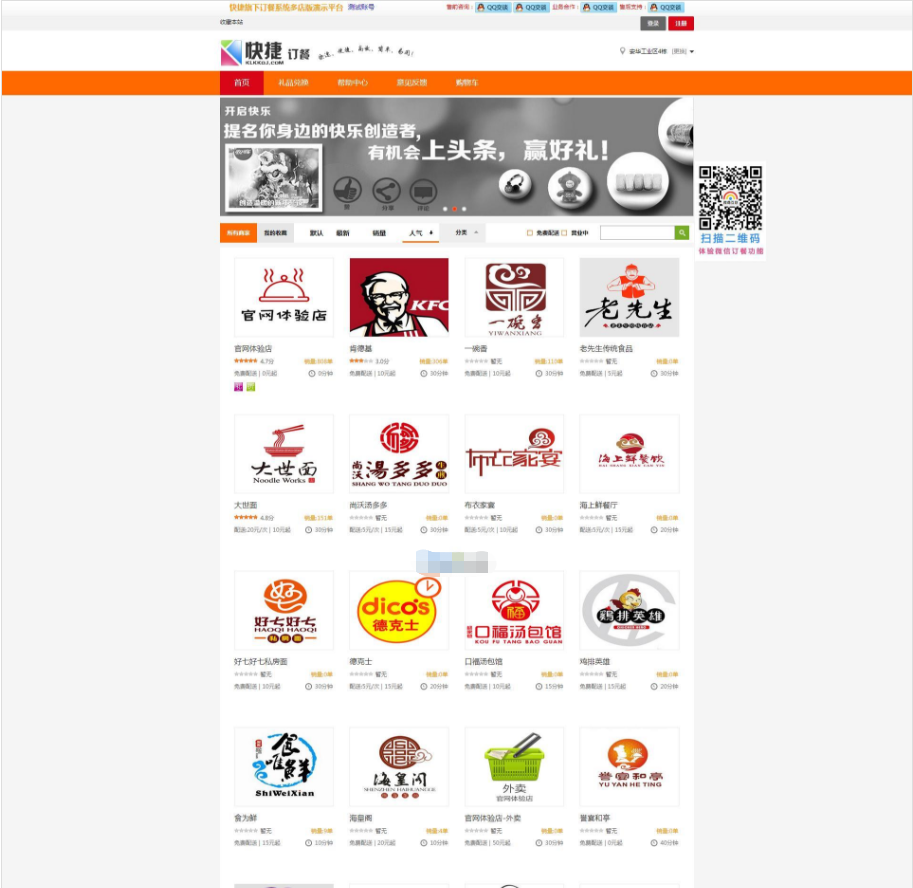
快捷网上订餐系统是一款基于互联网与移动互联网订餐服务预订系统,目前系统主要定位于细分餐饮市场,跟随互联网潮流抓住用户消费入口新趋势,真正将 商家 与用户连接起来,让商家为用户提供优质服务与消费体验。 快捷网上订餐系统中的快字不仅体现在程序运行的速度上快,更在用户操作体验上让用户更好更快的找到自己需要,完成预定,为用户节省时间,是的我们只是一款服务软件,已经告别了从前整个网站充满了对用户没有价值的
 476
476

5、另外一种方法是将这些文字分别放在数个独立的文本框中。
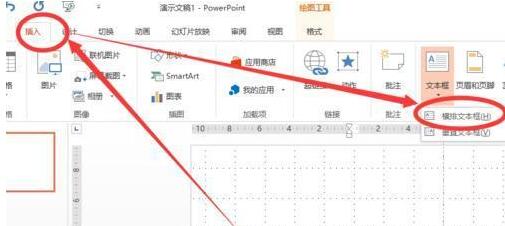
6、然后分别对每个文本框设置动画效果。即选中每个文本框,然后再上方的工具栏中点击【动画效果】→【出现】。设置完成后就可以看到每个文本框左上角出现了不同的数字,也即是动画出现前后顺序。
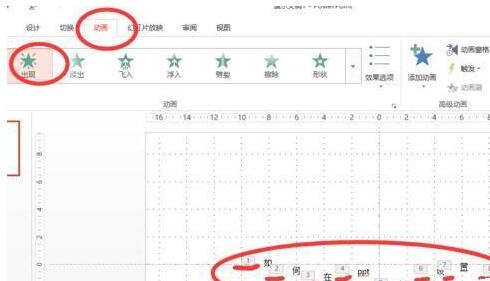
7、设置完后,在上方工具栏可以找到【动画窗格】,点击后会在界面右侧出现一个工具栏,在这里可以对每个动画进行间隔时间、出现顺序等进行调整。
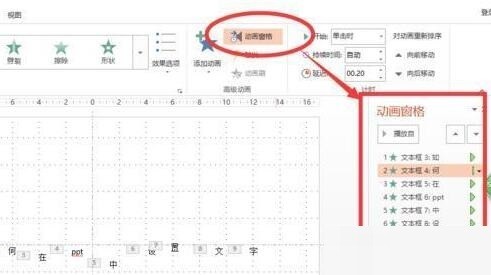
注意:不建议一个字一个字的设置独立的动画效果。如果只有几个字,那俩种方法都可以,如果字数很多的话,一个一个设置就会显得十分麻烦。
以上就是PPT中让文字以动画形式一个一个出现的操作流程的详细内容,更多请关注php中文网其它相关文章!

Copyright 2014-2025 https://www.php.cn/ All Rights Reserved | php.cn | 湘ICP备2023035733号